Microsoft Office Word 2007 è forse il piùsoftware per documenti usati là fuori. Microsoft ha fatto ancora una volta un ottimo lavoro con Office Word 2010. Ora offre molte nuove funzionalità che hanno reso la modifica dei documenti più semplice di prima. Da quando abbiamo messo le mani su Word 2010, abbiamo trovato le nuove esatte funzionalità e miglioramenti che Microsoft ha apportato. Di seguito sono riportate le funzionalità principali e le nuove opzioni aggiunte che troverai in Office Word 2010.
Aggiornare: Abbiamo scritto un post riepilogativo sia su Microsoft Excel 2010 che su Microsoft PowerPoint 2010.
Temi avanzati
Come sapete, il tema influenza lo stile dil'intero documento, Word 2010 ora include vari temi recentemente migliorati, è possibile applicare qualsiasi tema dal menu Layout di pagina. È disponibile anche la funzione di anteprime live, facendo clic sui pulsanti del tema verrà visualizzata una galleria che rappresenta i temi disponibili come immagini in miniatura.

Modalità protetta
La modalità protetta è una delle funzioni di sicurezza avanzatefunzionalità che proteggono il computer dai virus. Per impostazione predefinita, apre i documenti scaricati da Internet in modo tale che la modifica sia disabilitata, sarà necessario abilitare manualmente la modifica. Ciò consente agli utenti di visualizzare l'anteprima del documento, se lo trovano legittimo e da una fonte attendibile, possono abilitare la modifica, altrimenti eliminarlo.

Lo abbiamo coperto in ulteriori dettagli qui.
Barra degli strumenti di accesso rapido personalizzabile
La barra di accesso rapido di Word 2010 visualizza tuttoopzioni comunemente usate. Si trova nell'angolo in alto a sinistra della finestra dell'applicazione, vicino al pulsante Office. Per impostazione predefinita, visualizza le tre opzioni seguenti, Salva, Annulla e Ripeti, ma è personalizzabile e puoi facilmente aggiungere più opzioni.
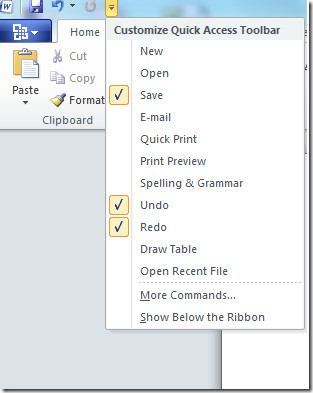
Incolla anteprima
Succede con la maggior parte degli utenti che dopo aver copiato eincollando qualcosa nel loro documento, devono annullare alcune modifiche. Word 2010 ha reso facile per gli utenti, ora puoi eliminare questo passaggio non necessario utilizzando il incolla anteprima opzione. Consente agli utenti di incollare solo i valori o la formattazione.

Pannello di navigazione
Nelle versioni precedenti di Microsoft Office, si deve usare il Ctrl + F tasto di scelta rapida per trovare qualsiasi parola o frase all'interno di un documento. Word 2010 ha aggiunto una nuova magia a questa opzione, Ctrl + F ora evoca un riquadro di navigazione che appare sullato sinistro del documento. Vedrai le tre viste disponibili facendo clic sulle rispettive schede, la vista dell'intestazione, la vista della pagina delle miniature e la vista dei risultati della ricerca.

Pulsante a nastro personalizzabile
Apparentemente appare il pulsante Ribbon in Word 2010come quello in Word 2007. Ma c'è una grande aggiunta, puoi personalizzare il pulsante Ribbon di Word 2010. Per personalizzare il pulsante della barra multifunzione, selezionare la seguente opzione Pulsante di ufficio > Opzione parola > Personalizza il nastro.

Abbiamo già coperto il pulsante della barra multifunzione di Word 2010, puoi leggere ulteriori informazioni da qui.
Collaborazioni migliorate
Microsoft Word 2010 ha una nuova funzionalità chiamataco-authoring. Consente a più di un autore di modificare un documento contemporaneamente. Word 2010 indica quanti autori stanno modificando il documento e anche le loro modifiche possono essere visualizzate.
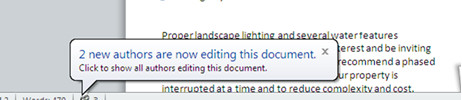
Strumento Cattura schermo
Word 2010 include una funzionalità denominata SchermoCatturare, ora non è necessario utilizzare una terza parte o uno strumento aggiuntivo per catturare l'ascreenshot per usarlo in Word, basta semplicemente usare lo strumento integrato di Word 2010 per catturare qualsiasi area dello schermo. È possibile scattare una schermata accedendo alla seguente opzione Inserisci> Schermata. Hai bisogno di maggiori informazioni su questa funzione? Leggi la guida completa qui.

Effetti artistici
In Word 2010 gli utenti possono ora applicare una serie di effetti artistici sgargianti alle immagini. Per aggiungere effetti artistici al documento, passa alla seguente opzione Inserire > Illustrazioni > Immagine. Quindi sfoglia e seleziona l'immagine desiderata, una volta aggiunta l'immagine al documento, viene visualizzata la scheda contestuale di Strumenti immagine e sarai in grado di vedere il nuovo Effetti artistici pulsante a discesa qui.

L'opzione di rimozione dello sfondo
Office 2010 ha una fantastica opzione di nomeRimozione sfondo, che rimuove semplicemente lo sfondo di qualsiasi immagine. Sì, non è più necessario Photoshop per rimuovere lo sfondo. Inserisci prima l'immagine nel tuo documento Word dal Inserisci> Immagine opzione. Quindi individuare il Strumento di rimozione dello sfondo e sbarazzarsi dello sfondo. Puoi leggere questa funzione in maggiori dettagli qui.

Office Backstage
Office Backstage è un nuovo concetto, lo èla forma migliorata del semplice pulsante dell'ufficio e offre un menu molto intuitivo. Aiuta gli utenti a gestire documenti, presentazioni o fogli di calcolo a un livello superiore.

Funzionalità interessante, giusto? Per saperne di più qui.
Nuovi effetti artistici in WordArt
Proprio come altre funzionalità, WordArt è stato aggiornato con nuovi effetti artistici colorati. Seleziona il testo, quindi fai clic su Parola d'arte e verrà visualizzato un elenco di tutte le opzioni disponibili.

Legature
Potresti aver sentito parlare di legature. Fanno sembrare i caratteri fantasiosi e sono anche usati per tenere separate le lettere permettendoti di cercare il testo come se il carattere fosse normale. È vero che non tutti i caratteri supportano le legature, ma una grande varietà di caratteri li supporta. Puoi abilitarli da Preferenze carattere> avanzato, quindi selezionare il solo standard opzione nella casella a discesa delle legature.
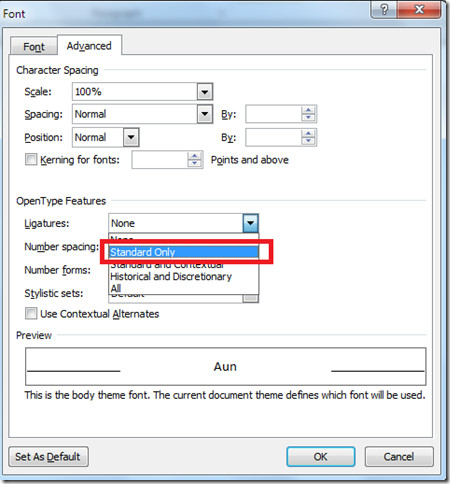
Controlli ortografici migliorati
Word 2010 ha aggiunto alcune nuove funzionalità al suo correttore ortografico, ora rileverà l'errore e suggerirà di cambiare la frase.

Le funzionalità e le modifiche sopra menzionate sono solo quelle che potremmo trovare. Se pensi che ne abbiamo perso uno, faccelo sapere nei commenti. Godere!













Commenti